Автокоррекция В Android это удобная функция, но иногда она может стать больше раздражающей, чем полезной. В зависимости от вашего стиля письма, ее попытки предсказать могут выходить за рамки приемлемого и служат только для ненужного увеличения задержек при выполнении простой задачи. К счастью, вы не беспомощны, когда дело доходит до автокоррекции, поскольку вы можете полностью отключить ее.
Вот почему функция автозамены Android может быть как благословением, так и проклятием. В первый раз это избавит вас от досадной опечатки при написании письма своему боссу. В следующий раз вы окажетесь в незавидном положении и отправите что-то совершенно неуместное члену семьи.
Пора вернуть себе контроль. Если вы хотите узнать, как включить автокоррекцию на вашем устройстве Android, а также как снова отключить эту функцию, продолжайте читать. Мы также рассмотрим некоторые другие настройки, чтобы помочь вам включить автозамену так, как вы хотите.
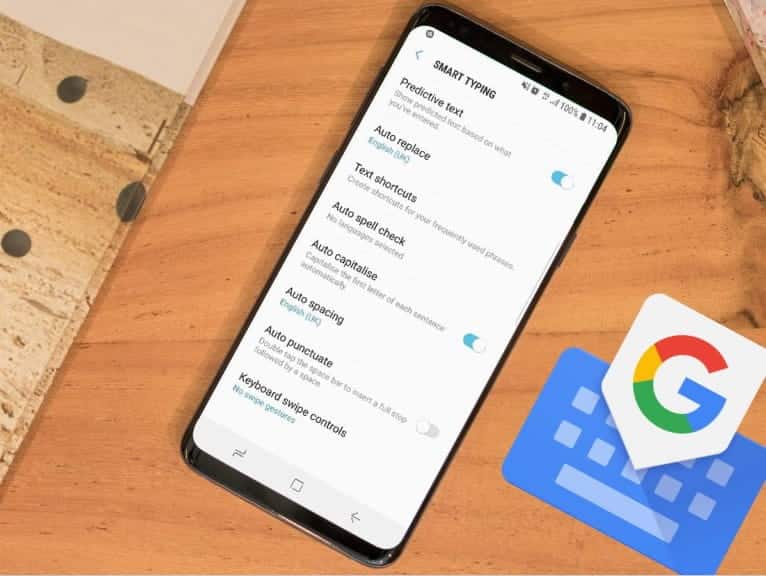
Преимущества отключения функции автозамены
В некоторых случаях вы можете отключить функцию автозамены. Если вы обнаружите, что набираете много слов правильно или последние слова вашего любимого языка еще не были обнаружены встроенным словарем Android, функция автокоррекции может принести больше вреда, чем пользы.
Отключение функции автозамены также помогает, если вы говорите на двух языках и часто переключаетесь между языками при наборе текста.
Как отключить автокоррекцию на Android
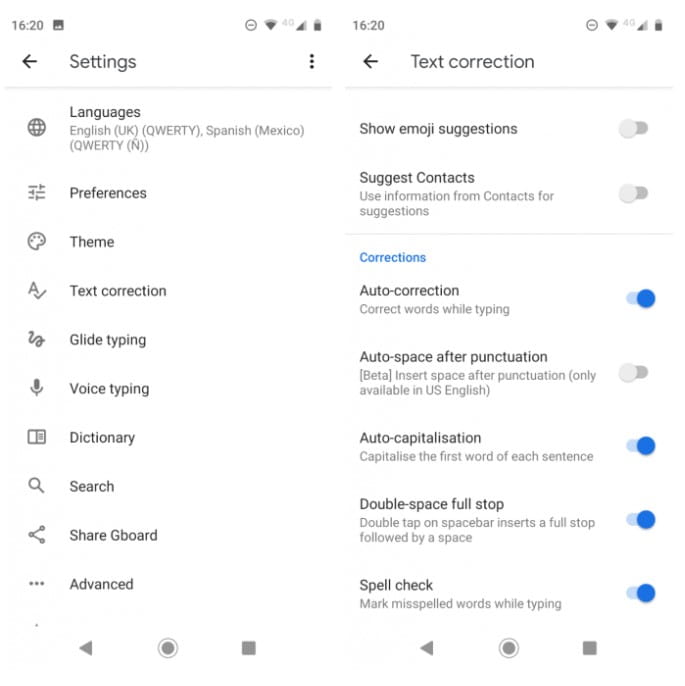
По умолчанию на большинстве устройств Android предустановлен Gboard, Приложение Google Keyboard. Если вы используете Gboard, вы можете, следуя нашим инструкциям, отключить автозамену.
Однако, если вы вместо этого воспользуетесь одним приложения для клавиатуры Для Android инструкции могут немного отличаться. Дополнительные сведения см. В официальных инструкциях разработчика клавиатуры.
Переключатель для отключения автокоррекции на Gboard спрятан глубоко в меню настроек вашего телефона.
Чтобы получить к нему доступ, вам нужно будет открыть настройки Gboard. Вы можете сделать это, перейдя в Настройки -> Система -> Языки и ввод -> Виртуальная клавиатура -> Gboard. Для более быстрого метода откройте клавиатуру и нажмите и удерживайте клавишу. интервал , затем коснитесь появившегося значка настроек (шестеренка).
Как только вы перейдете к настройкам Gboard любым из способов, выберите Исправление текста И в разделе "Исправления" отключите ключ. Автокоррекция в выключенное положение.
Как включить автокоррекцию на Android
Если вы передумаете позже, вы можете повторно включить функцию автозамены в любое время.
Просто выполните те же инструкции, что и выше, изменив последний шаг:
- Откройте приложение "Настройки" и перейдите в Система -> Языки и ввод -> Виртуальная клавиатура -> Gboard.
- Либо откройте клавиатуру и нажмите и удерживайте клавишу с запятой, затем коснитесь значка настроек (шестеренки).
- Выберите «Редактировать текст» и прокрутите вниз до раздела «Исправления».
- Выберите переключатель с именем Автокоррекция И включите это.
Опять же, если вы используете Приложение для клавиатуры Android отличается, вы можете обнаружить, что инструкции отличаются. Любое установленное приложение для клавиатуры должно появиться в разделе «Виртуальная клавиатура» приложения «Настройки». Откройте его оттуда, затем вам нужно будет найти подходящую настройку.
Например, в SwiftKey есть автозамена в Набор текста -> Набор текста и автокоррекция -> Автокоррекция.
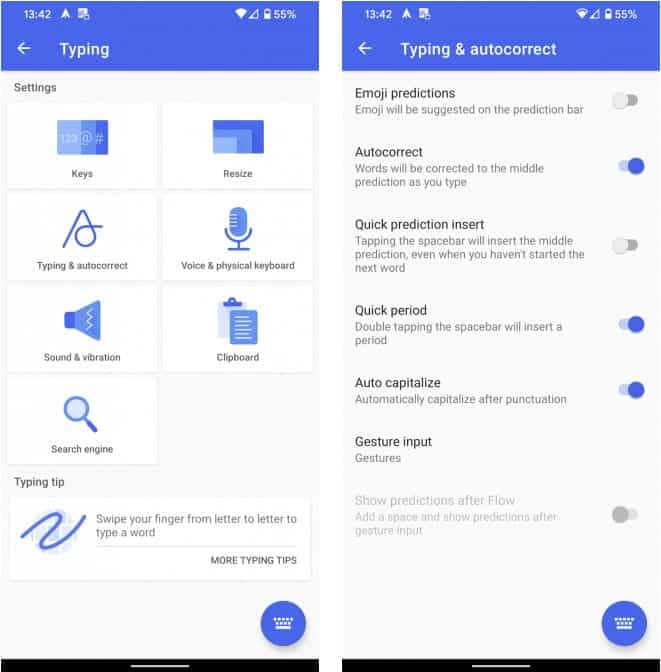
Как отключить автокоррекцию на устройствах Samsung
Если у вас есть телефон или планшет Samsung, вы знаете, что компания не использует операционную систему Android. Вместо этого устройства Samsung работают на проприетарной платформе на базе Android. Теперь это известно как Опыт Samsung , но раньше назывался TouchWiz.
системы различаются Фондовый Android И у Samsung есть много вариантов, одна из которых - как включать и выключать функцию автокоррекции.
Вот инструкции по отключению автозамены на устройствах Samsung под управлением Android 10:
- Перейти к Настройки -> Общее управление -> Язык и ввод -> Экранная клавиатура.
- Найдите Клавиатура Samsung , если вы используете прилагаемое приложение.
- выберите умный набор текста.
- выключать Интеллектуального ввода текста.
Чтобы отключить автозамену на старых телефонах и планшетах Samsung, вам необходимо использовать эти инструкции:
- Откройте приложение "Настройки", перейдя в Приложения -> Настройки.
- Прокрутите вниз до раздела Система.
- Щелкните значок Язык и ввод.
- Выберите По умолчанию из списка доступных опций. У него может быть другое имя, если у вас установлено другое приложение для клавиатуры.
- Прокрутите вниз, пока не найдете пункт меню Автоматическая замена , и выберите его.
- Снимите флажок с тумблера в правом верхнем углу.
Как улучшить автокоррекцию на Android
Все мы видели эти забавные скриншоты автокоррекции. Когда вы читаете некоторые из них, становится понятно, почему у вас может возникнуть внезапное желание отключить автокоррекцию на вашем Android-устройстве.
Но на самом деле такие радикальные меры требуются редко. В приложениях для клавиатуры Android есть множество опций, которые позволяют настраивать и улучшать функцию автозамены, улучшая ее работу в соответствии с вашими потребностями.
Давайте кратко рассмотрим некоторые другие настройки, которые стоит проверить. Эти функции в основном применимы к Gboard, но вы найдете аналогичные функции в большинстве приложений для клавиатуры.
Автоматическая замена строчных букв заглавными
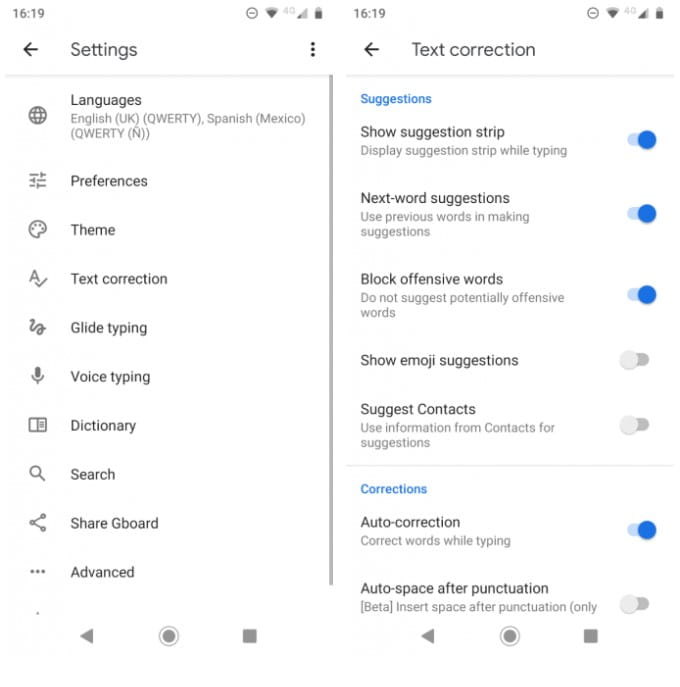
Android может автоматически настраивать буквы, чтобы правильно делать заглавные буквы в начале предложений и существительных по мере ввода.
В нормальных условиях это полезная функция. Но для некоторых это может быть не идеально. Многие слова могут быть существительными собственными и обычными. Если вы обнаружите, что регулярно используете такие слова, вы можете отключить функцию автоматического ввода заглавных букв.
Вы можете сделать это, перейдя в Настройки -> Система -> Языки и ввод -> Виртуальная клавиатура -> Gboard -> Коррекция текста -> Использование заглавных букв. Переведите переключатель в положение выключения.
проверка орфографии
Вместо того, чтобы полагаться на функцию автокоррекции для исправления ваших ошибок, вы можете просто использовать встроенную функцию проверки орфографии Android. Он предупредит вас об опечатках и других словах с ошибками с помощью знакомых волнистых красных линий под текстом.
Чтобы включить или отключить проверку орфографии на Android, вам нужно перейти на Настройки -> Система -> Языки и ввод -> Виртуальная клавиатура -> Gboard -> Коррекция текста -> Орфография И переместите переключатель в желаемое положение, чтобы включить его.
Настроить словарь Android
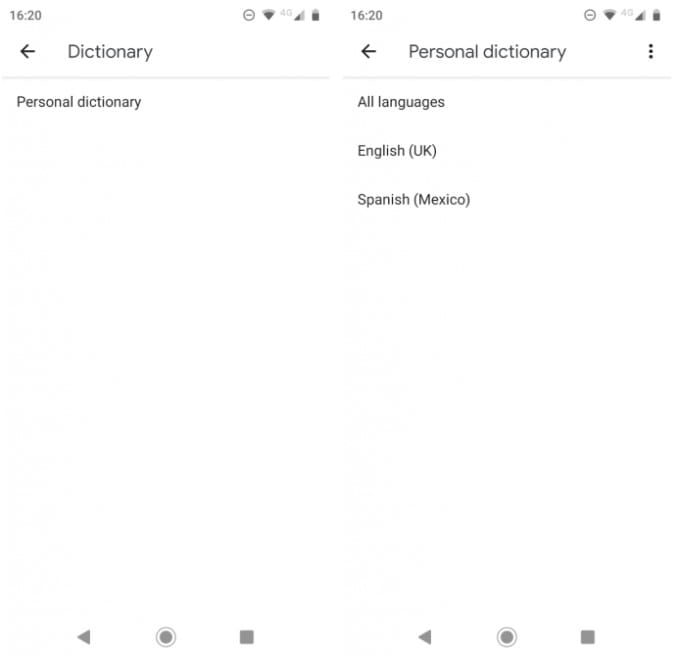
Вы всегда будете встречать допустимые слова, которых нет во встроенном словаре Android. Часто встречаются неоднозначные названия мест, торговые наименования и конкретные термины, связанные с вашим бизнесом.
Это раздражает, когда Android постоянно пытается автоматически заменить «Sonos» на «sonar» или «Logitech» на «Logical». Чтобы этого не произошло - и исключить несколько щелчков мышью в процессе - вы должны добавить слова в свой личный словарь.
Вы можете получить доступ к словарю, перейдя в Настройки -> Система -> Языки и ввод -> Виртуальная клавиатура -> Gboard -> Словарь -> Личный словарь. Щелкните язык, для которого хотите изменить словарь, даже если у вас установлен только один язык. Затем вы можете использовать кнопку «плюс», чтобы добавить новые слова.
Тренировка голосового набора
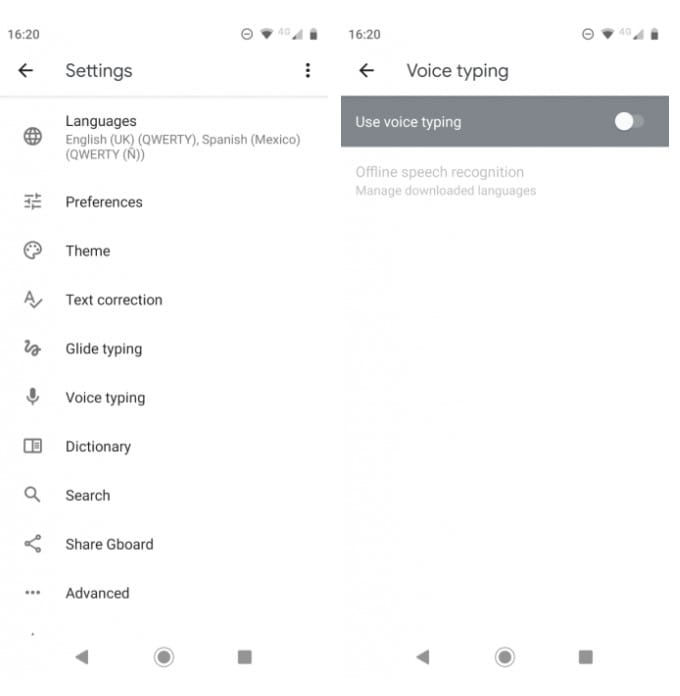
Некоторые приложения для клавиатуры (включая Gboard) предлагают альтернативные способы набора текста на Android. Один из них - использовать свой голос вместо ввода с клавиатуры с помощью сенсорного экрана.
С точки зрения автокоррекции это снижает вероятность того, что вы сделаете опечатку при разговоре, а не при письме. Однако вы столкнетесь с проблемой неправильно понятых слов.
Если вы хотите попробовать голосовой набор, перейдите в Настройки -> Система -> Языки и ввод -> Виртуальная клавиатура -> Gboard -> Голосовой ввод и включите тумблер. Затем вы можете щелкнуть значок микрофона в правом верхнем углу клавиатуры, чтобы говорить.
Если вы используете другое приложение для клавиатуры, вы также можете переключиться на Google Voice Typing с помощью переключателя на клавиатуре, который появляется при вводе текста.
Узнать больше о написании на Android
Включение и выключение автокоррекции - один из немногих способов улучшить набор текста в Android. Например, вы можете изменить тему клавиатуры, установить сторонние опции и даже переключиться на раскладку клавиатуры, отличную от QWERTY.
Чтобы узнать больше, взгляните на способы Пишите более эффективно с Gboard , или вы могли подумать о Измените всю клавиатуру Android-приложения.







